اشتكى العديد من مستخدمي Windows 11 من أن الأدوات المصغّرة لا تعمل. إما أن يفشل فتح الأدوات المصغّرة ، ولا يظهر أي شيء على الشاشة ، أو تتعطل بعد وقت قصير من تشغيل المستخدمين لها. لسوء الحظ ، لا تؤدي إعادة تشغيل جهاز الكمبيوتر إلى حل المشكلة دائمًا. دعنا نرى ما يمكنك فعله أيضًا لاستعادة وظائف الأدوات الخاصة بك.
كيف يمكنني إصلاح Windows 11 الحاجيات لا تعمل؟
تأكد من تشغيل الأدوات المصغّرة
أول الأشياء أولاً ، تأكد من تمكين الأدوات على جهازك. إذا كان الخيار قيد التشغيل بالفعل ، فقم بتعطيله ، وانتظر لمدة 30 ثانية ، وأعد تمكينه.
- انتقل إلى إعدادات.
- ثم حدد إضفاء الطابع الشخصي.
- انقر فوق شريط المهام.
- قم بتشغيل الحاجيات تبديل.

تعطيل وإعادة تمكين برنامج تشغيل الرسومات الخاص بك
تأكد من تشغيل أحدث إصدار من برنامج تشغيل الرسومات. حاول تعطيل السائق وتحقق من النتائج.
- قم بتشغيل ملف مدير الجهاز.
- ثم قم بتوسيع قائمتك محولات أجهزة العرض.
- انقر بزر الماوس الأيمن فوق برنامج تشغيل الرسومات الخاص بك وحدد تعطيل الجهاز.

- انتظر بضع ثوان ، ثم أعد تمكين برنامج التشغيل.
- إذا استمرت المشكلة ، فانقر بزر الماوس الأيمن فوق برنامج تشغيل الرسومات الخاص بك وحدد تحديث السائق.
- أعد تشغيل الكمبيوتر بعد تثبيت أحدث إصدار من برنامج التشغيل.
عند الحديث عن التحديثات ، انتقل إلى Windows Update وقم بتثبيت آخر تحديثات نظام التشغيل. أعد تشغيل جهازك وتحقق مما إذا كنت قد لاحظت أي تحسينات.
أعد تثبيت EdgeWebView2
إذا قمت بالفعل بتثبيت EdgeWebView2 ، يمكنك ذلك أعد تثبيته من Microsoft. تأكد من تثبيت إصدار Evergreen Standalone Installer x86 من EdgeWebView2.
أكد العديد من المستخدمين أن إعادة تثبيت EdgeWebView2 قد أصلحت مشاكلهم المتعلقة بعناصر واجهة المستخدم. قم بالتمرير لأسفل إلى أسفل الصفحة للعثور على المثبت المناسب لك.
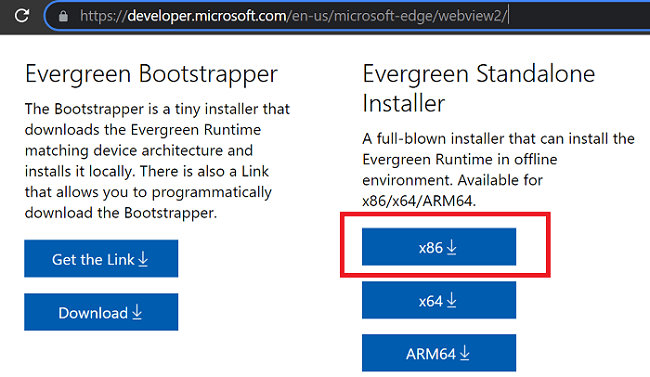
اجعل Edge متصفحك الافتراضي
اجعل Edge متصفحك الافتراضيوتسجيل الدخول وتأكد من تشغيل المزامنة. بالطبع ، ليس هذا هو الحل المثالي ، خاصة إذا كنت تريد أن يكون Chrome هو متصفحك الافتراضي. ومع ذلك ، أكد العديد من المستخدمين أن هذا الحل قد أدى إلى الحيلة بالنسبة لهم.
استنتاج
إذا كانت أدوات Windows 11 لا تعمل ، فتأكد من تمكين الخيار للبدء به. ثم قم بتعطيل برنامج تشغيل الرسومات الخاص بك وأعد تمكينه. بالإضافة إلى ذلك ، قم بتحديث برنامج تشغيل الرسومات ونظام التشغيل إلى أحدث إصدار ، وأعد تثبيت EdgeWebView2. إذا استمرت المشكلة ، فاجعل Edge متصفحك الافتراضي.
أي من الطرق التالية خدعتك؟ أخبرنا في التعليقات أدناه ، ولا تنس مشاركة هذا الدليل على وسائل التواصل الاجتماعي.